
Удаление лишних объектов с фотографий и исправление несовершенств на Mac
С помощью инструментов «Очистка» и «Ретушь» можно удалять с фотографий лишние объекты и исправлять несовершенства.
Удаление лишних объектов с фото с помощью инструмента очистки
Используя Apple Intelligence* и инструмент очистки, можно удалять лишние объекты с заднего плана на фотографиях.
Примечание. Инструмент «Очистка» доступен в macOS 15.1 или новее на моделях Mac с чипом M1 или новее для большинства языков и в большинстве регионов мира. Проверить доступность инструмента очистки для Вашего языка или региона можно в статье службы поддержки Apple Требования к использованию функции «Очистка» в приложении «Фото».
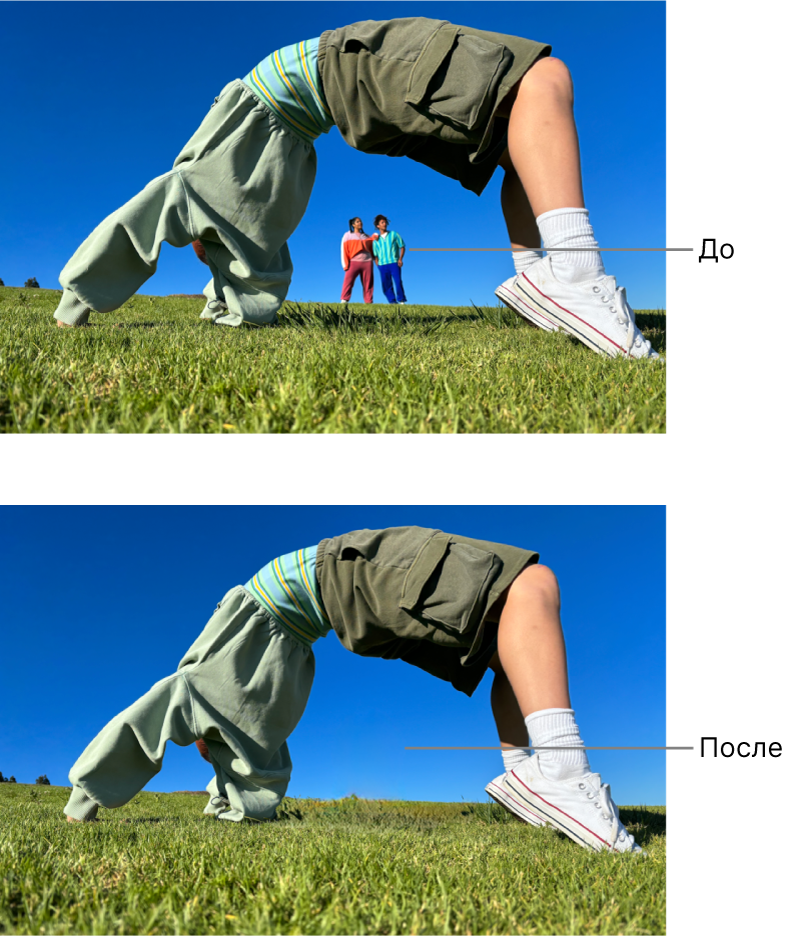
Перейдите в приложение «Фото»
 на Mac.
на Mac.Дважды нажмите фотографию, затем нажмите «Правка» в панели инструментов.
В панели инструментов нажмите «Очистка».
Примечание. При выборе инструмента очистки некоторые объекты на фото выделяются автоматически: нажимайте объекты, чтобы быстро удалить их.
Выберите
 в разделе «Стереть».
в разделе «Стереть». С помощью бегунка «Размер» можно задать размер кисти.
Нажмите, проведите кистью или обведите объект, который нужно удалить.
Чтобы увеличить или уменьшить фотографию, перетяните бегунок масштаба либо сведите или разведите пальцы на трекпаде. Вы можете перетянуть увеличенное изображение, чтобы перейти к другой части.
Примечание. Если провести кистью по лицу человека, оно станет размытым.
Закончив, нажмите «Готово».
Подробнее о возможностях Apple Intelligence в приложении «Фото» можно узнать в разделе Использование Apple Intelligence в Фото.
Ретушь фотографий для исправления несовершенств
С помощью инструмента «Ретушь» с фотографии можно удалить пятна, пылинки и другие мелкие несовершенства.
Примечание. Инструмент «Ретушь» доступен в macOS 15.0 или более ранних версиях и в macOS 15.4 или новее на компьютерах Mac с чипом Apple или с процессором Intel.
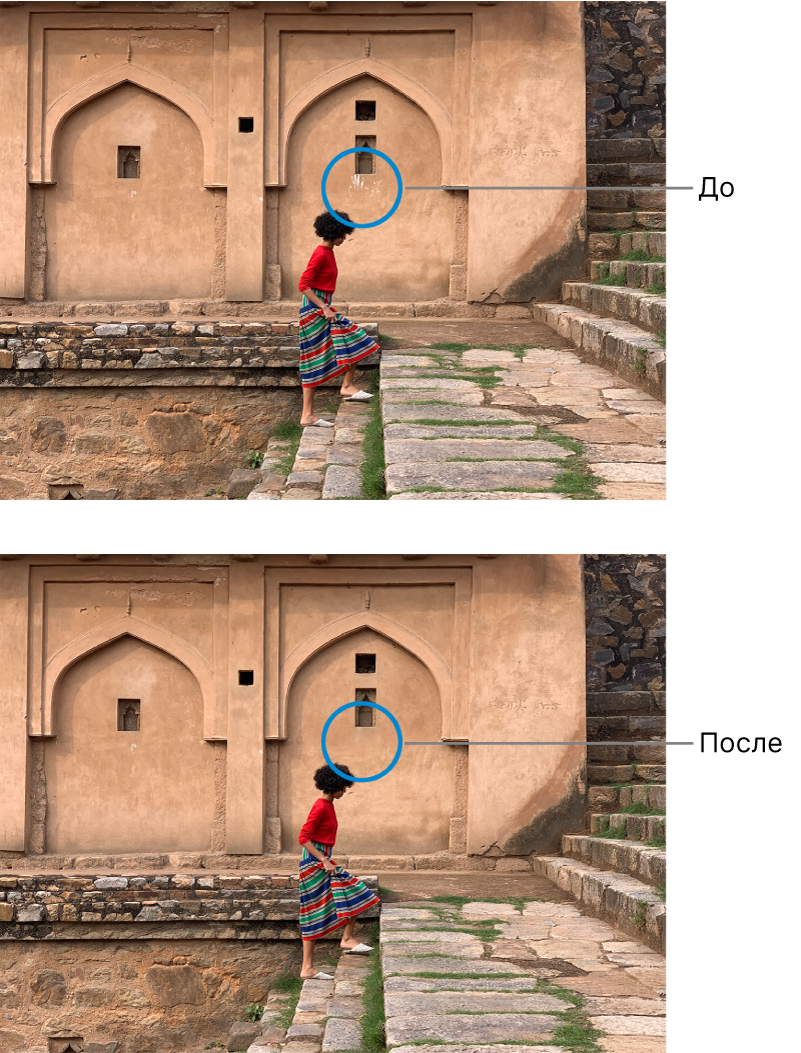
Перейдите в приложение «Фото»
 на Mac.
на Mac.Дважды нажмите фотографию, затем нажмите «Правка» в панели инструментов.
Выполните одно из указанных действий.
В macOS 15.4 или новее. Нажмите «Очистка» в панели инструментов, затем нажмите
 в разделе «Ретушь».
в разделе «Ретушь».В macOS 15.0 или более ранних версиях либо на компьютерах Mac с процессором Intel. В панели инструментов нажмите «Коррекция», затем рядом с разделом «Ретушь» нажмите
 .
.
С помощью бегунка «Размер» можно задать размер кисти.
Наведите кисть на пятно, затем нажмите и проведите по пятну, чтобы его удалить.
Если пятно слишком маленькое и его не удалось удалить с первой попытки, попробуйте приблизить изображение для внесения более тонких изменений.
С помощью инструментов редактирования в приложении «Фото» нельзя отретушировать видео. См. раздел Редактирование и улучшение видео.